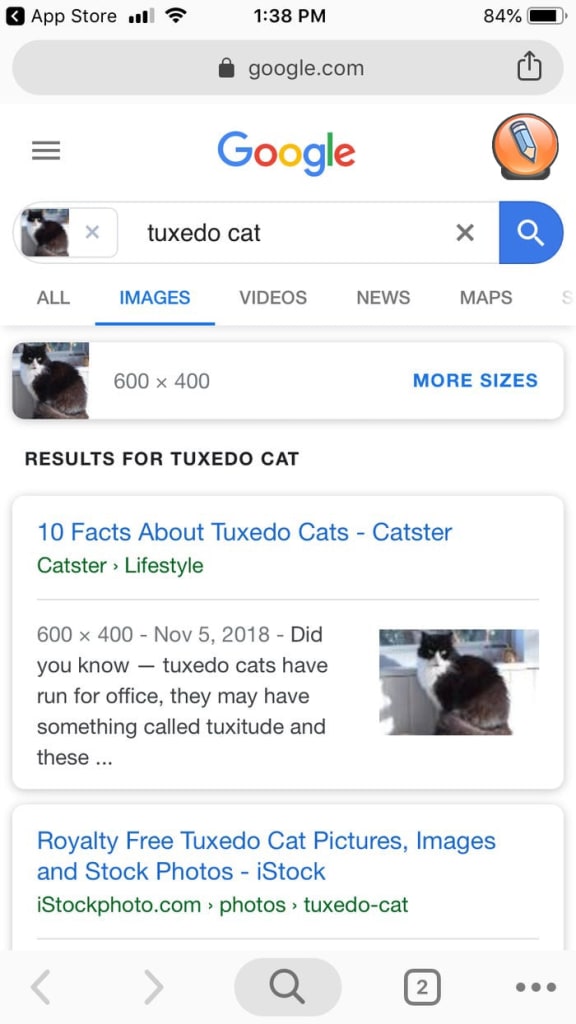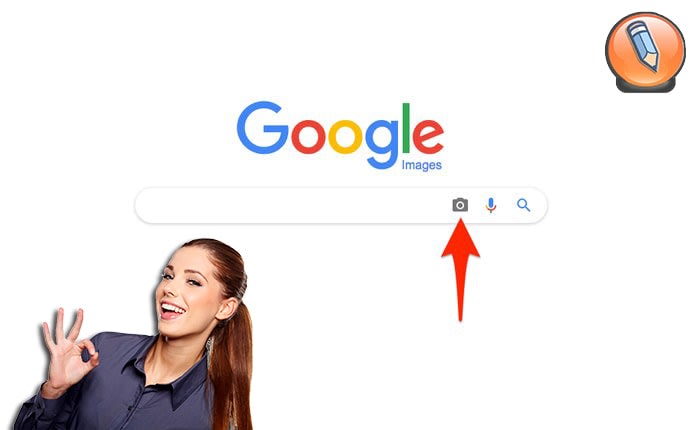Как выполнить обратный поиск изображения в Google на телефоне, планшете или компьютере
Здравствуйте, уважаемые друзья и гости блога Pribylwm.ru! Вы хотите узнать, как искать по фото с телефона? Тогда эта статья Вам должна помочь в этом вопросе. Поехали …
Обратный поиск изображений в Google или как искать по фото с телефона, чтобы найти именно этого кота в смокинге?
- Вы можете выполнить поиск в Google с изображением, когда простого поиска по слову недостаточно.
- «Обратный поиск изображений» возвращает похожие изображения, веб-сайты, которые используют это конкретное изображение, и веб-сайты, связанные с темой вашего изображения.
Google Images – отличное место для традиционного поиска изображений кошек в смокингах или татуировок черепа. Вы также можете выполнить обратный поиск изображений, чтобы найти информацию о конкретной фотографии или графике.
Существуют и другие инструменты обратного поиска изображений, но Google Images надежен, прост в использовании и бесплатен.
Что такое обратный поиск изображений?
Когда Вы выполняете обратный поиск изображений в Google, Вы помещаете фотографию или ссылку на изображение в браузере. Google находит веб-сайты, содержащие ваше изображение, а также похожие изображения.
Google Images также определяет тему Вашей фотографии и вызывает другие веб-сайты, связанные, например, с кошками в смокингах.
Вот лишь несколько примеров использования обратного поиска изображений:
- Найдите информацию о чем-либо на фотографии. Поиск изображений может привести к появлению веб-сайта, на котором указано имя человека или информация о продукте.
- Раскройте плагиат. Обратный поиск изображений приведет к появлению похожих изображений. Это может показать, было ли изображение скопировано с чужой работы.
- Найдите другие похожие изображения. Если Вам нужны фотографии кошек в смокингах, которые выглядят так же, как Ваши ботинки, поиск по картинкам Google найдет их для Вас.
Как искать по фото с телефона смартфона или планшета
Вы можете выполнить обратный поиск изображений на устройствах Android, iPhone и iPad. Этот поиск ограничен изображениями, найденными в Интернете. Если Вы хотите искать фотографии или графику из своих файлов, Вам придется использовать компьютер.
Вам необходимо загрузить приложение Google Chrome, чтобы выполнить обратный поиск изображений на Вашем смартфоне.
- Откройте images.google.com в приложении Chrome.
- Опишите изображение, которое хотите найти. Например, Вы можете ввести «кот в смокинге».
- Коснитесь значка поиска. Chrome предоставит Вам изображения, соответствующие вашему поисковому запросу.
- Выберите изображение для поиска. Удерживайте палец на изображении, пока не появится меню.
- Нажмите и удерживайте изображение, чтобы найти параметр «Искать в Google это изображение». Гугл Хром; Tuxsammy/iStock/Getty
- Выберите «Искать в Google это изображение», чтобы найти похожие изображения и связанные страницы.
- По умолчанию в результатах поиска используются изображения. Коснитесь категорий над поиском, чтобы увидеть все сайты, имеющие отношение к вашему запросу, видео, новости и многое другое.
Как искать по фото с телефона с помощью Google на Вашем компьютере
- Щелкните значок камеры или перетащите изображение на страницу изображений Google. Google; Business Insider
Вы можете выполнить более надежный поиск картинок Google на своем компьютере. Вы можете загрузить файл со своего компьютера или найти изображение в Интернете. Изображения Google работают с браузерами Chrome, Firefox и Safari.
Чтобы найти изображение в Ваших файлах:
- Откройте images.google.com.
- Щелкните значок камеры, чтобы начать обратный поиск изображения.
- Выберите вкладку «Загрузить изображение».
- Выберите «Выбрать файл», чтобы просмотреть файлы и выбрать изображение для поиска. Или перетащите файл изображения в окно браузера.
Это так просто. У Вас будут сотни фотографий кошек в смокинге, которые выглядят как Ваши ботинки в течение нескольких секунд.
Вы также можете скопировать URL-адрес фотографии, найденной в Интернете, и использовать ее для поиска.
Поиск изображения по URL. Google; Business Insider
- Щелкните правой кнопкой мыши изображение, которое хотите найти.
- Выберите «Копировать адрес изображения».
- Откройте images.google.com.
- Щелкните значок камеры, чтобы начать обратный поиск изображения.
- Выберите вкладку «Вставить URL-адрес изображения».
- Вставьте URL.
- Щелкните по кнопке «Искать по изображению».
Есть еще два способа поиска изображений, которые Вы найдете в Интернете.
- Используйте вкладку «Загрузить изображение», чтобы перетащить изображение с веб-сайта в окно поиска.
- Щелкните изображение правой кнопкой мыши и выберите «Искать изображение в Google». Это откроет новую вкладку с результатами поиска.
Теперь Вы знаете как искать по фото с телефона. Всем удачи и благополучия! До новых встреч!